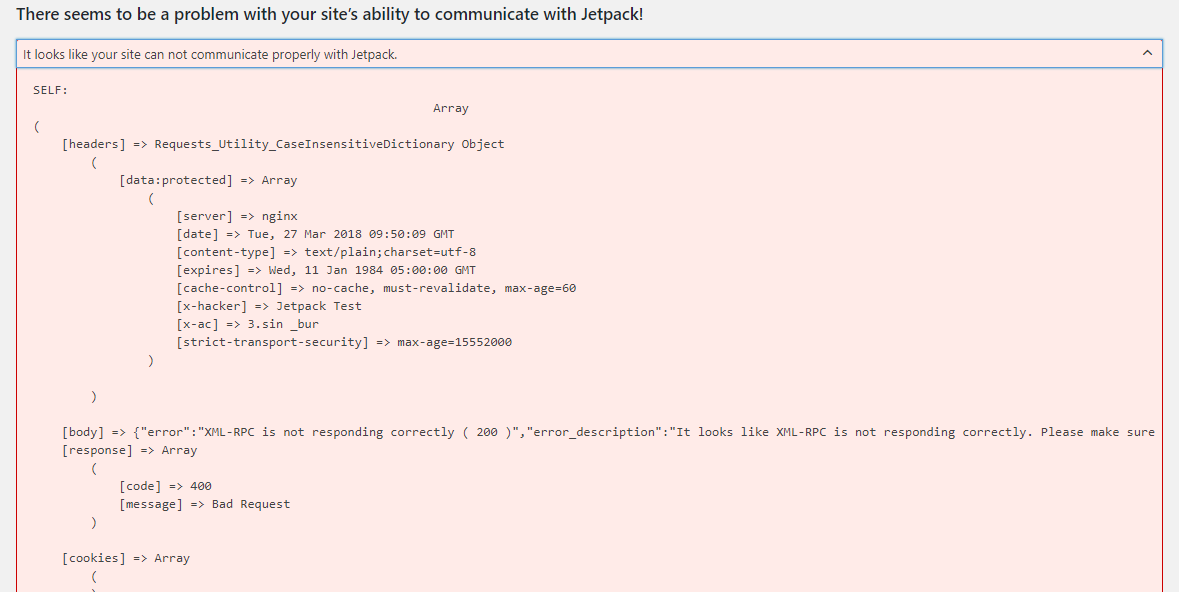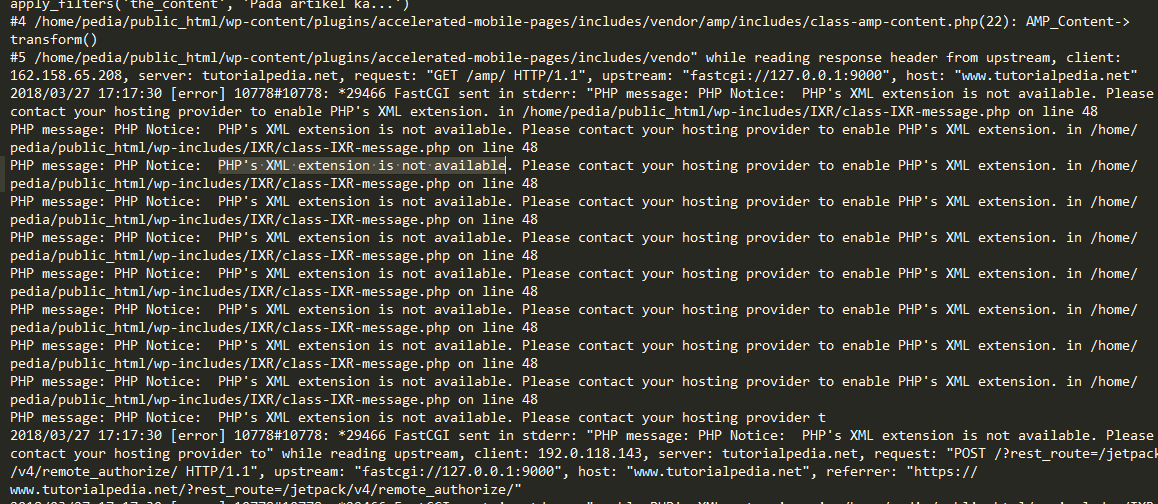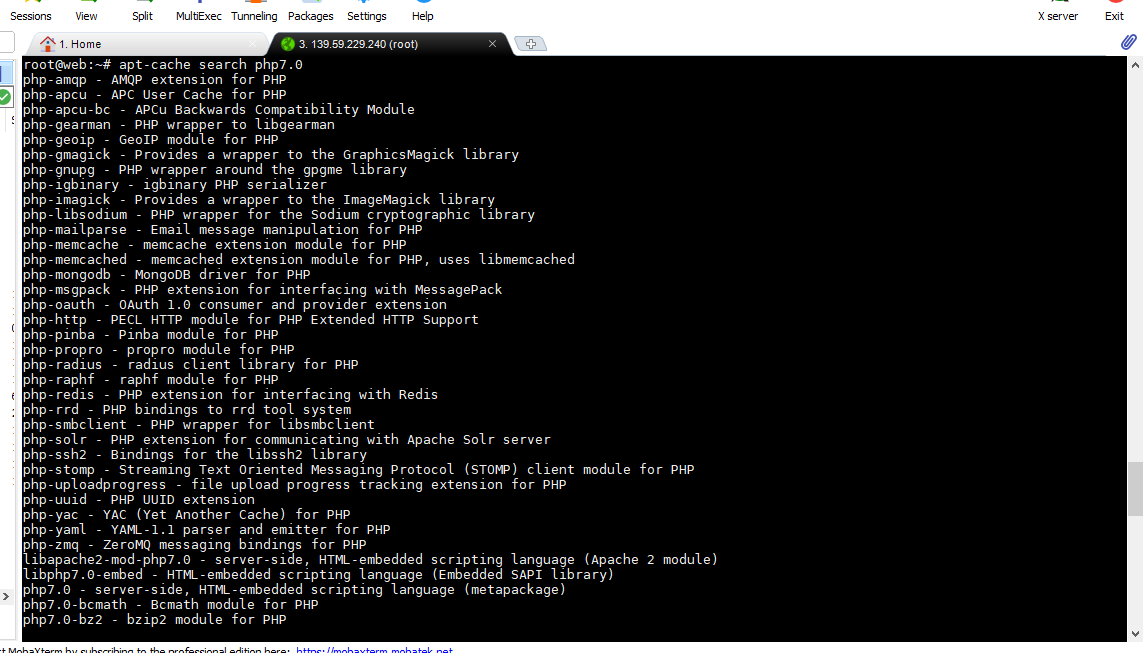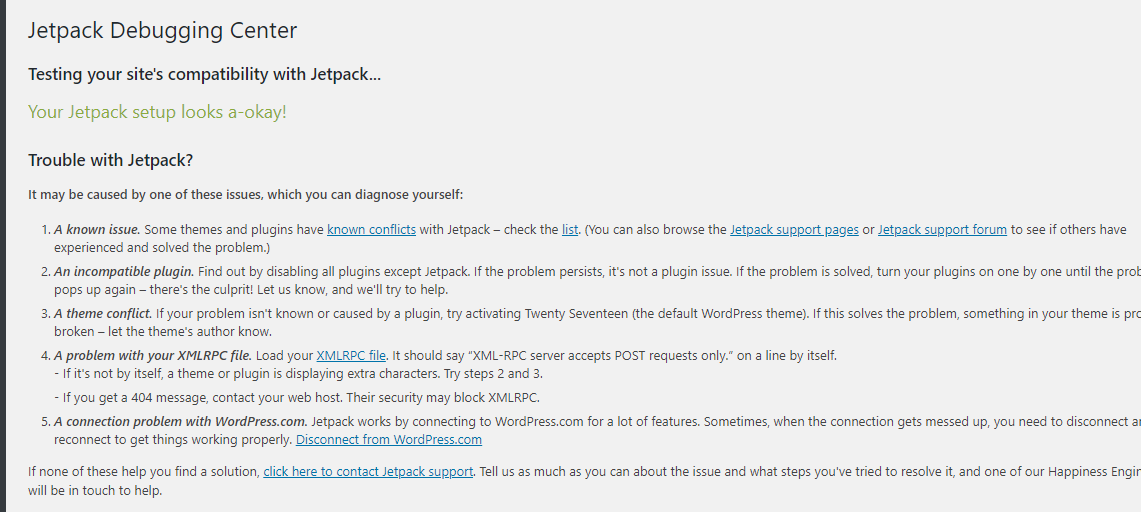Cara Memperbaiki Plugin Jetpack yang error – Untuk anda yang mengalami error PHP’s XML extension is not available. itu dikarenakan ada library PHP yang belum terinstall pada server yang anda gunakan. Beberapa hari lalu saya dipusingkan dengan errornya plugin jetpack yang tidak bisa berkomunikasi dengan WordPress.com yang mana jetpack adalah penghubung antara website wordpress sel hosting anda dengan wordpress.com. Selain itu, saya juga mempunyai masalah pada fitur Publicize yang ada di jetpack. Selalu muncul error -37200 setiap kali saya mencoba untuk merefresh connection. Kira-kira errornya seperti ini, pada saat saya mencoba Debug plugin jetpack.
Akhirnya, saya mencoba untuk mencari solusi di google dan menemui beberapa artikel yang membahas tentang plugin jetpack dan PHP 7. Mereka mengatakan bahwa, pada PHP 7 sepertinya ada ketidak compabilitas antara plugin jetpack dengan PHP 7. Karena artikel tersebut, Saya pun akhirnya memutuskan untuk menurunkan versi PHP yang saya gunakan dari Versi 7 ke versi 5.6. Setelah saya coba untuk install dan konfigurasi pada vps Debian 9 Stretch ternyata masalah tersebut belum juga terselesaikan.
Sepertinya memang bukan karena versi PHP yang saya gunakan. Akhirnya saya mencoba untuk melihat error log nginx yang berada di folder /var/log/nginx/error.log
Setelah saya coba stalking log tersebut, dan ternyata …yappp.
saya menemukan error log seperti berikut ini
Ternyata, ada beberapa library yang belum terinstall pada PHP tersebut.
Nah, untuk memperbaiki PHP’s XML extension is not available. Anda bisa mencarinya dengan command berikut
apt-cache search php7.0
php7.0 bisa anda ganti dengan versi php yang anda gunakan, jika anda menggunakan php versi 5.6 maka gunakan perintah berikut
apt-cache search php5.6
maka akan muncul banyak sekali library-library yang tersedia.
untuk menginstall library xml php, jalankan perintah berikut ini pada terminal
apt-get install php7.0-xml
Setelah selesai diinstall, sekarang restart PHP anda.
/etc/init.d/php7.0-fpm restart
Sekarang coba debug plugin jetpack anda melalui menu Jetpack – Dashboard lalu scroll sampai pada bagian bawah, ada menu dengan nama Debug. Jika muncul seperti pada gambar dibawah ini itu artinya sudah tidak ada masalah dengan plugin jetpack anda.
Selain masalah plugin diatas, ternyata dengan tidak adanya PHP XML Extension tersebut berdampak pada rss feed pada situs anda. Sejauh yang saya amati, apabila tidak ada library PHP XML, rss feed anda menjadi tidak dapat diakses.
Nah itulah tips untuk anda yang mengalami Plugin jetpack yang error